Khắc phục: Tôi không thể tắt Tìm kiếm thịnh hành trên Google

Nếu bạn không thể tắt các tìm kiếm thịnh hành trên Google Chrome, hãy thử các phương pháp như xóa bộ nhớ cache, chặn cookie và cập nhật trình duyệt.

Một trong những trình duyệt phổ biến nhất, Google Chrome, có một tính năng tuyệt vời trong phiên bản di động của nó và đó là các tab luôn mở, bất kể điều gì. Tuy nhiên, điều tương tự không thể xảy ra đối với các tab của phiên bản PC bị mất sau khi khởi động lại máy hoặc vô tình đóng trình duyệt Chrome. Dưới đây là một số cách để lưu tất cả các tab trong Chrome và cách khôi phục các tab bị mất nếu vô tình bị đóng.
Làm thế nào để khôi phục các tab bị mất trong Chrome và lưu chúng?
Trước khi tìm hiểu cách khôi phục các tab bị mất, hãy xem các tab lưu trong Chrome hiện đang mở.
Các bước về cách lưu tất cả các tab trong Chrome trước khi đóng trình duyệt
Có ba phương pháp để lưu các tab trên Chrome.
Phương pháp 1: Bật tính năng của Chrome để tự động mở lại tab
Google Chrome đã đưa vào một cài đặt có tên là 'Tiếp tục từ nơi bạn đã dừng lại' vì lý do vô tình thoát khỏi trình duyệt này. Để bật tính năng này, hãy làm theo các bước sau:
Bước 1: Khởi chạy trình duyệt Chrome và nhấp vào dấu ba chấm ở trên cùng và chọn Cài đặt.
Bước 2: Trong tab cài đặt, cuộn xuống bên trái của tab cho đến khi bạn tìm thấy phần “Khi khởi động” và nhấp vào đó.
Bước 3: Trên bảng điều khiển bên phải, tìm “ Tiếp tục nơi bạn đã dừng lại ” và chọn hộp bên cạnh.
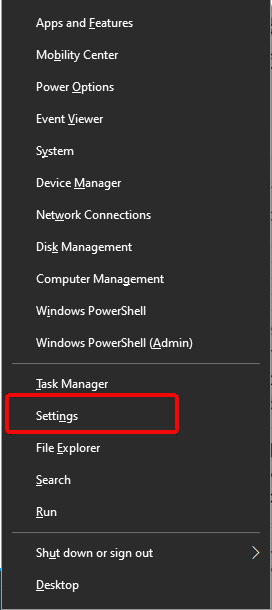
Cài đặt này sẽ đảm bảo rằng Chrome duy trì lịch sử tạm thời và sẽ mở các tab được mở cuối cùng có sẵn trong phiên trước.
Cũng đọc: Cách thêm tiện ích mở rộng Chrome trên máy tính để bàn từ điện thoại Android của bạn
Phương pháp 2: Đánh dấu các Tab
Dấu trang có thể lưu một trang và lưu trữ nó trong danh sách yêu thích. Nó có thể được thực hiện bằng CTRL + D hoặc bằng cách nhấp vào tùy chọn Đánh dấu tab này. Nhưng điều gì sẽ xảy ra nếu bạn phải đánh dấu nhiều tab cùng một lúc?
Cách thứ hai để lưu tất cả các tab của bạn là đánh dấu trang và xóa chúng sau này. Bằng cách này, ngay cả khi bạn bị mất nguồn hoặc vô tình thoát khỏi Chrome, bạn có thể lưu tất cả các tab trong trình duyệt Chrome và mở chúng bất kỳ lúc nào bạn muốn. Các dấu trang được lưu an toàn giống như mật khẩu trong Chrome. Dấu trang cũng được đồng bộ hóa trên các thiết bị đã đăng nhập bằng tài khoản lưu. Dưới đây là các bước để đánh dấu tất cả các tab cùng một lúc:
Bước 1: Mở trình duyệt Chrome và lướt qua internet và mở nhiều trang.
Bước 2: Tiếp theo, bạn nhấn vào dấu ba chấm ở góc trên cùng bên phải và di chuột vào các bookmark.
Bước 3 : Từ menu ngữ cảnh mở rộng, nhấp vào Đánh dấu tất cả các tab ở trên cùng. Ngoài ra, nhấn CTRL + Shift + D để đánh dấu trang tất cả các tab đang mở cùng một lúc.
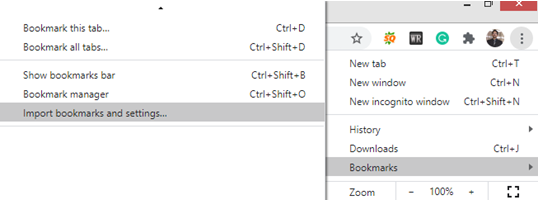
Dấu trang có thể được quản lý đúng cách bằng cách tách riêng chúng trong các thư mục dựa trên thời gian, ngày tháng, loại, v.v. Nếu bạn đã mở một loạt các trang quan trọng và sắp hết thời gian, đánh dấu trang là một cách hiệu quả để lưu tất cả các tab trong Chrome cho sau này sử dụng.
Cũng nên đọc: Cách sử dụng Trình quản lý tác vụ Chrome tích hợp của Google
Phương pháp 3: Sử dụng tiện ích mở rộng của bên thứ ba
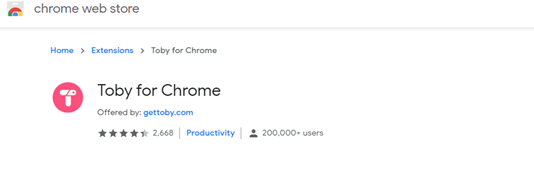
Nguồn hình ảnh: Google
Hai phương pháp trên là các tính năng của Chrome để lưu tất cả các tab nhưng nếu bạn muốn thứ gì đó tốt hơn, bạn có thể chọn các tiện ích mở rộng Chrome của bên thứ ba. Các tiện ích mở rộng này, sau khi được kích hoạt, sẽ lưu tất cả các tab đang mở và thậm chí có thể lưu toàn bộ phiên của bạn. Một tính năng nâng cao của việc sử dụng tiện ích mở rộng là mặc dù phương pháp khôi phục tab mặc định của Chrome hoạt động một lần trong một phiên, nhưng các tab được tiện ích mở rộng lưu trữ có thể được sử dụng bất kỳ số lần nào cho đến khi bạn xóa chúng theo cách thủ công. Một số tiện ích mở rộng tốt nhất sử dụng để lưu tất cả các tab trong Chrome là Workona và Toby.
Thêm vào Chrome: Workona || Toby
Cũng nên đọc: Làm thế nào để chuyển tất cả các trang web trên Google Chrome sang Chế độ tối?
Các bước về cách khôi phục các tab bị mất trong Chrome
Giờ bạn đã biết cách lưu tất cả các tab trong Chrome và ngăn chúng bị mất, sau đây là một số cách về cách khôi phục các tab bị mất trong Chrome. Quy trình cũng được khuyến nghị là tắt Công cụ báo cáo phần mềm của Google Chrome có thể tạo ra nhiều vấn đề.
Phương pháp 1: Các tab đã đóng gần đây

Nếu bạn vô tình thoát khỏi Chrome hoặc máy tính của bạn tắt do bị cắt điện, thì bạn sẽ nhận được thông báo tab khôi phục ở góc trên cùng bên phải khi khởi động lại Chrome lần đầu tiên. Chỉ cần nhấp vào nút Khôi phục màu xanh lam để khôi phục các tab bị mất của bạn hoặc nhấp vào ba dấu chấm và di chuột vào tùy chọn Lịch sử. Menu ngữ cảnh sẽ mở rộng hơn nữa và hiển thị các tùy chọn như tab Đã đóng gần đây và cũng sẽ cho biết số lượng tab. Nhấp vào tùy chọn đó và tất cả các tab của bạn sẽ được khôi phục.
Phím tắt cho quá trình này là CTRL + Shift + T có thể được nhấn một vài lần cho đến khi có thể khôi phục tất cả các phiên đã lưu.
Cũng nên đọc: Cách bật Chế độ kiosk của Chrome trong máy tính của bạn?
Phương pháp 2: Kiểm tra Lịch sử Chrome
Nếu tình cờ bạn không tìm thấy tùy chọn Các tab đã đóng gần đây, thì bạn sẽ phải kiểm tra lịch sử của mình. Tất cả các tab đã mở đều được lưu trong Lịch sử Chrome và bạn sẽ phải định vị từng tab theo cách thủ công. Danh sách được sắp xếp theo thời gian khôn ngoan có nghĩa là tab cuối cùng được mở sẽ được đặt ở trên cùng và danh sách được phân tách theo ngày.
Có thể truy cập lịch sử Chrome bằng cách nhấp vào ba dấu chấm ở trên cùng bên phải hoặc bằng cách nhấn các phím CTRL + H trên bàn phím. Danh sách các trang web trong lịch sử có thể được tìm kiếm bằng cách sử dụng tùy chọn tìm kiếm.
Cũng đọc: Cách khắc phục sự cố Google Chrome gặp sự cố đen
Phương pháp 3: Các thiết bị khác
Cách cuối cùng về cách khôi phục các tab trong Chrome là kiểm tra các tab gần đây trên các thiết bị khác đã được đăng nhập bằng cùng một tài khoản Google. Thích hợp nhất là điện thoại thông minh của bạn, cho phép bạn kiểm tra điện thoại di động của mình và xác định vị trí các tab gần đây từ các thiết bị khác. Chỉ cần nhấp vào tùy chọn Tab gần đây trên điện thoại di động của bạn và sau đó xác định vị trí tất cả các tab đã mở trên PC của bạn. Mở từng tab và gửi, sau đó nhấp vào gửi chúng đến PC của bạn. Các tab bị mất có thể được gửi từ phiên bản Chrome dành cho Android và sẽ mở trên máy tính của bạn
Cũng nên đọc: Cách khắc phục lỗi Google Chrome đã ngừng hoạt động
Lời cuối cùng về cách khôi phục các tab bị mất trong Chrome và lưu chúng?
Việc mất các tab đã mở trong Chrome có thể rất khó chịu nhưng với những mẹo và thủ thuật được đề cập ở trên, giờ đây bạn có thể tìm cách khôi phục các tab bị mất trong Chrome. Trước khi phải khôi phục, tôi khuyên bạn nên lưu tất cả các tab trong Chrome để tránh bất kỳ sự cố nào. Hãy chia sẻ kinh nghiệm của bạn trong phần bình luận bên dưới.
Theo dõi chúng tôi trên mạng xã hội - Facebook và YouTube . Đối với bất kỳ thắc mắc hoặc đề xuất nào, vui lòng cho chúng tôi biết trong phần bình luận bên dưới. Chúng tôi rất muốn liên hệ lại với bạn để đưa ra giải pháp. Chúng tôi đăng thường xuyên về các mẹo và thủ thuật cùng với các giải pháp cho các vấn đề phổ biến liên quan đến công nghệ.
Cách đọc được đề nghị:
Cách khắc phục sự cố Chrome trên Windows 10
Cách sử dụng bản cập nhật thành phần Chrome để nâng cao trải nghiệm duyệt web?
Nếu bạn không thể tắt các tìm kiếm thịnh hành trên Google Chrome, hãy thử các phương pháp như xóa bộ nhớ cache, chặn cookie và cập nhật trình duyệt.
Dưới đây là cách bạn có thể tận dụng tối đa Microsoft Rewards trên Windows, Xbox, Mobile, mua sắm, v.v.
Nếu bạn không thể dán dữ liệu tổ chức của mình vào một ứng dụng nhất định, hãy lưu tệp có vấn đề và thử dán lại dữ liệu của bạn.
Hướng dẫn chi tiết cách xóa nền khỏi tệp PDF bằng các công cụ trực tuyến và ngoại tuyến. Tối ưu hóa tài liệu PDF của bạn với các phương pháp đơn giản và hiệu quả.
Hướng dẫn chi tiết về cách bật tab dọc trong Microsoft Edge, giúp bạn duyệt web nhanh hơn và hiệu quả hơn.
Bing không chỉ đơn thuần là lựa chọn thay thế Google, mà còn có nhiều tính năng độc đáo. Dưới đây là 8 mẹo hữu ích để tìm kiếm hiệu quả hơn trên Bing.
Khám phá cách đồng bộ hóa cài đặt Windows 10 của bạn trên tất cả các thiết bị với tài khoản Microsoft để tối ưu hóa trải nghiệm người dùng.
Đang sử dụng máy chủ của công ty từ nhiều địa điểm mà bạn quan tâm trong thời gian này. Tìm hiểu cách truy cập máy chủ của công ty từ các vị trí khác nhau một cách an toàn trong bài viết này.
Blog này sẽ giúp người dùng tải xuống, cài đặt và cập nhật driver Logitech G510 để đảm bảo có thể sử dụng đầy đủ các tính năng của Bàn phím Logitech này.
Bạn có vô tình nhấp vào nút tin cậy trong cửa sổ bật lên sau khi kết nối iPhone với máy tính không? Bạn có muốn không tin tưởng vào máy tính đó không? Sau đó, chỉ cần xem qua bài viết để tìm hiểu cách không tin cậy các máy tính mà trước đây bạn đã kết nối với iPhone của mình.







